La registrazione selettiva in Streamlabs può essere estremamente utile in determinate situazioni. Se non desideri che determinati elementi del tuo stream siano presenti nella registrazione, questa funzione ti aiuterà a raggiungere esattamente questo obiettivo. In questa guida passo dopo passo imparerai come configurare e utilizzare la registrazione selettiva in Streamlabs.
Punti principali da considerare
- La registrazione selettiva ti permette di controllare separatamente singole fonti nello streaming e nella registrazione.
- Puoi decidere quali elementi sono visibili nello streaming o nella registrazione.
- Le tracce audio possono essere controllate separatamente per evitare rumori indesiderati nella registrazione.
Guida passo dopo passo
Per attivare la registrazione selettiva in Streamlabs, segui questi passaggi.
Innanzitutto devi aprire l'Editor di layout per configurare le anteprime dello streaming e della registrazione. Per farlo, fai clic sull'Editor di layout nell'angolo in basso a sinistra della finestra di Streamlabs. Qui puoi personalizzare il tuo layout a tuo piacimento.
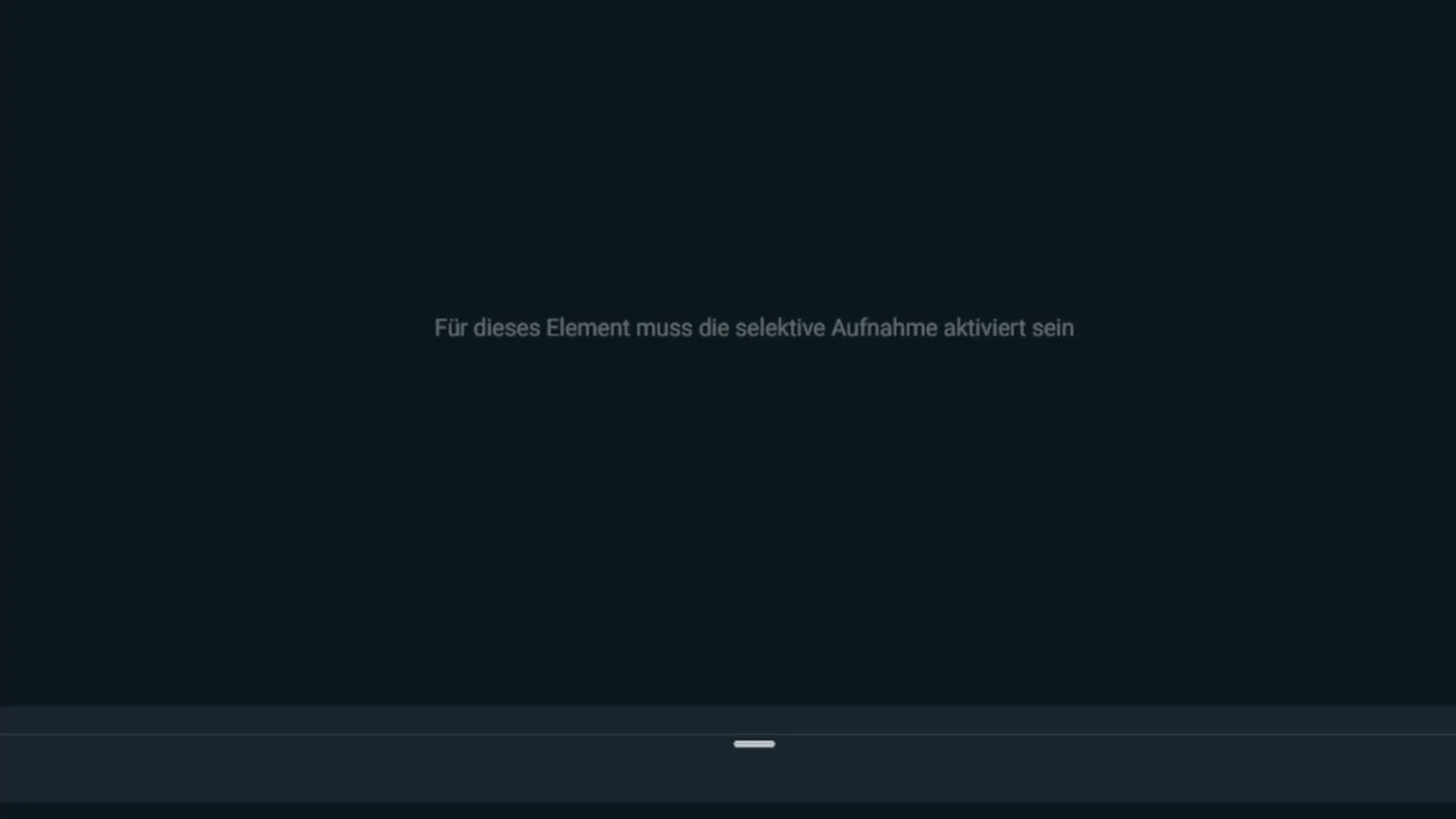
Scegli un layout di esempio e aggiungi sia l'anteprima dello streaming sia l'anteprima della registrazione al tuo layout. Non dimenticare di aggiungere anche le impostazioni del mixer per tenere d'occhio le scene e le fonti.
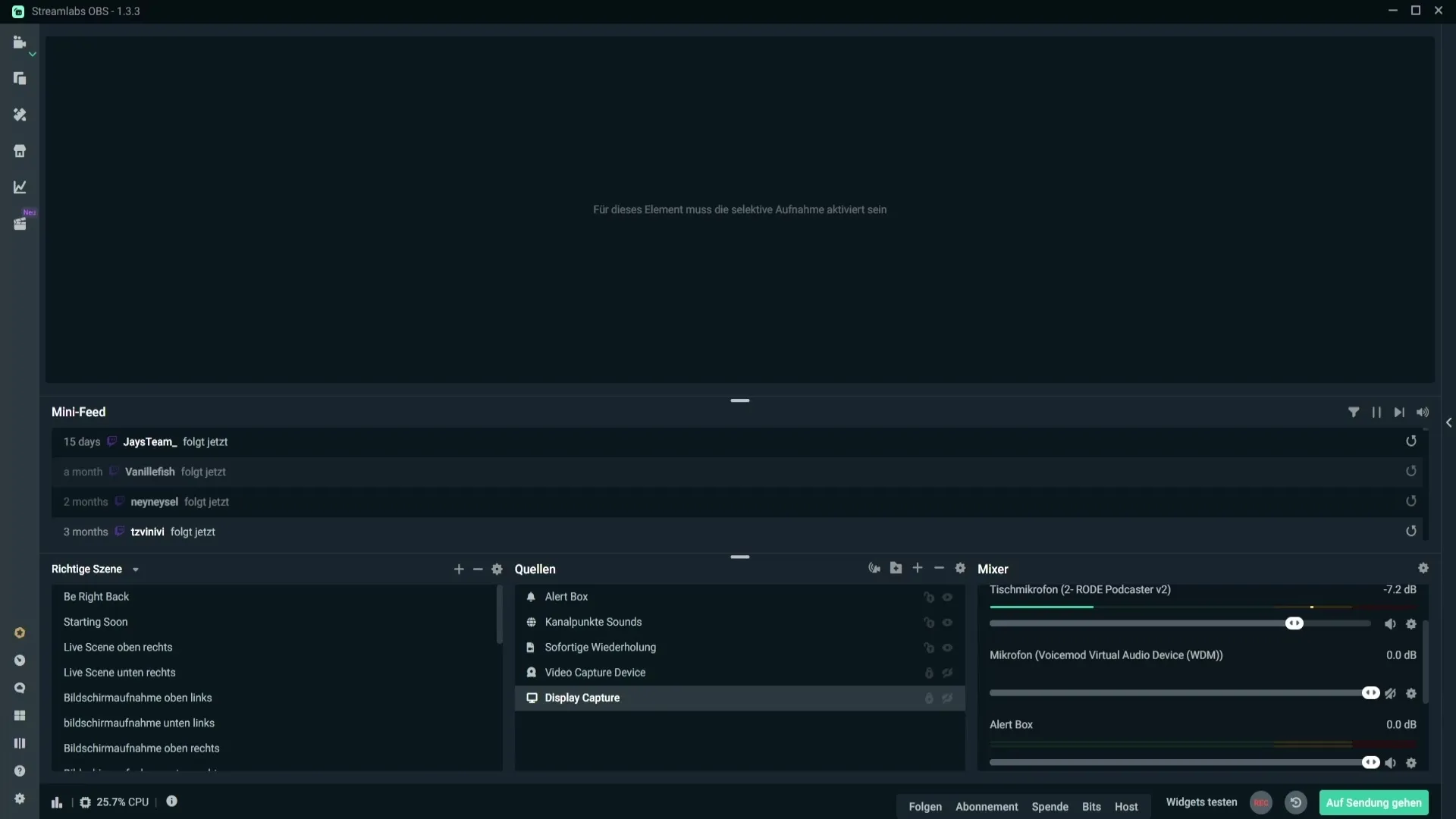
Dopo aver configurato le tue anteprime, potresti visualizzare un messaggio che suggerisce di attivare la registrazione selettiva. Trascina le scene nella posizione desiderata nel caso non vengano visualizzate.

Ora puoi attivare la registrazione selettiva cliccando sull'icona a forma di ingranaggio accanto alle fonti. Troverai l'opzione "Attiva registrazione selettiva". Cliccando su di essa attiverai questa funzionalità.
Vedrai ora che l'anteprima dello streaming e della registrazione può mostrare contenuti diversi. Attivando la registrazione selettiva avrai la possibilità di controllare in modo mirato suoni e avvisi.
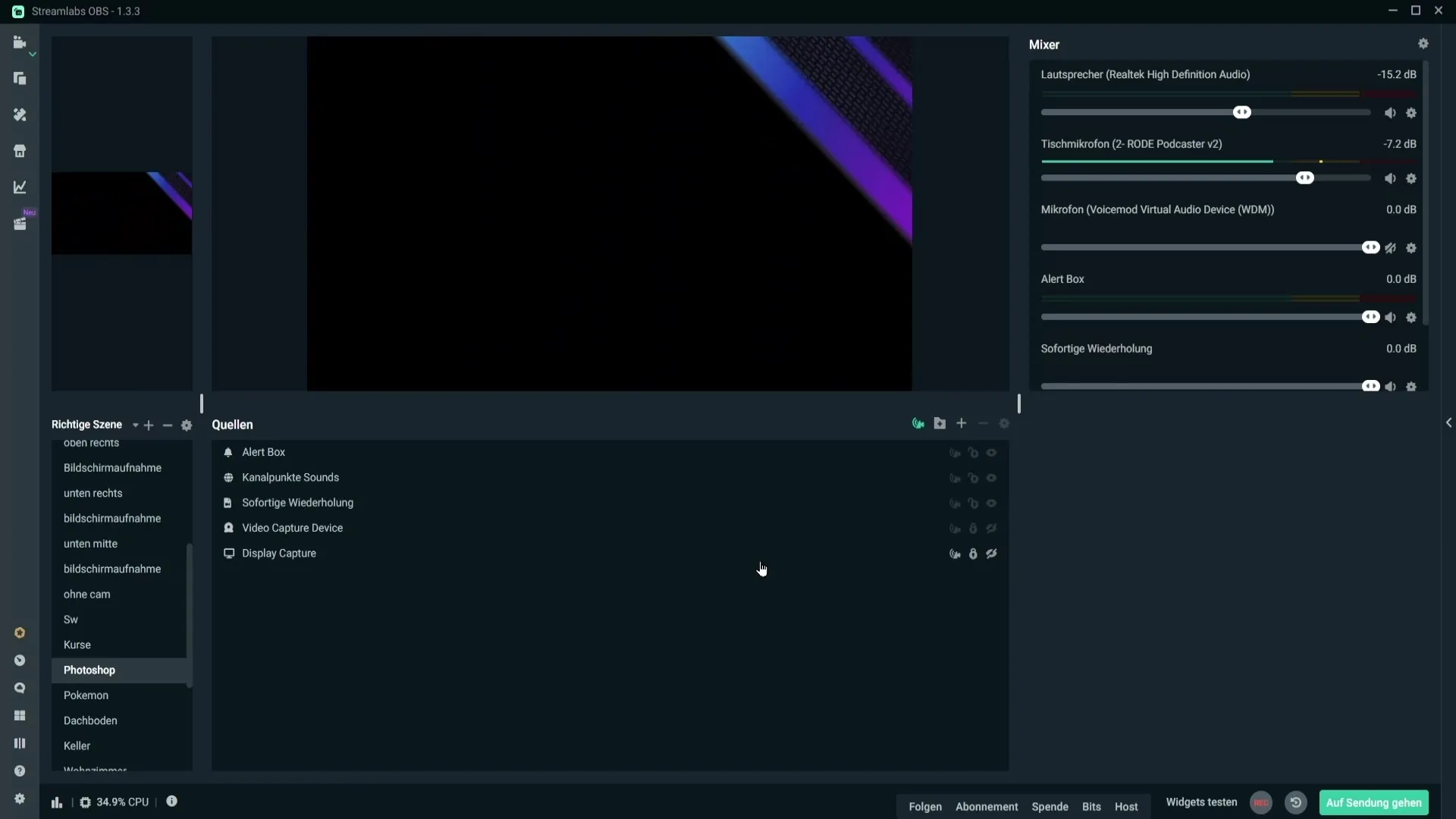
Per decidere quale fonte è visibile dove, ci sono tre simboli che puoi utilizzare. Il primo simbolo indica che una fonte è visibile sia nello streaming sia nella registrazione. Il secondo simbolo fa sì che la fonte sia visibile solo nello streaming e non nella registrazione.
Se scegli il terzo simbolo, la fonte verrà mostrata solo nella registrazione. Queste opzioni ti danno la flessibilità di distinguere meglio tra il tuo stream e la registrazione.
Un problema comune è che potresti sentire il suono degli avvisi nella tua registrazione anche se non sono visibili. Per evitarlo, devi lavorare sulle tracce audio.
Apri il mixer in Streamlabs e fai clic sull'ingranaggio accanto alla casella degli avvisi. Scegli qui che la casella degli avvisi debba essere ascoltata solo sulla traccia audio 2. Tutte le altre tracce dovrebbero essere disattivate.
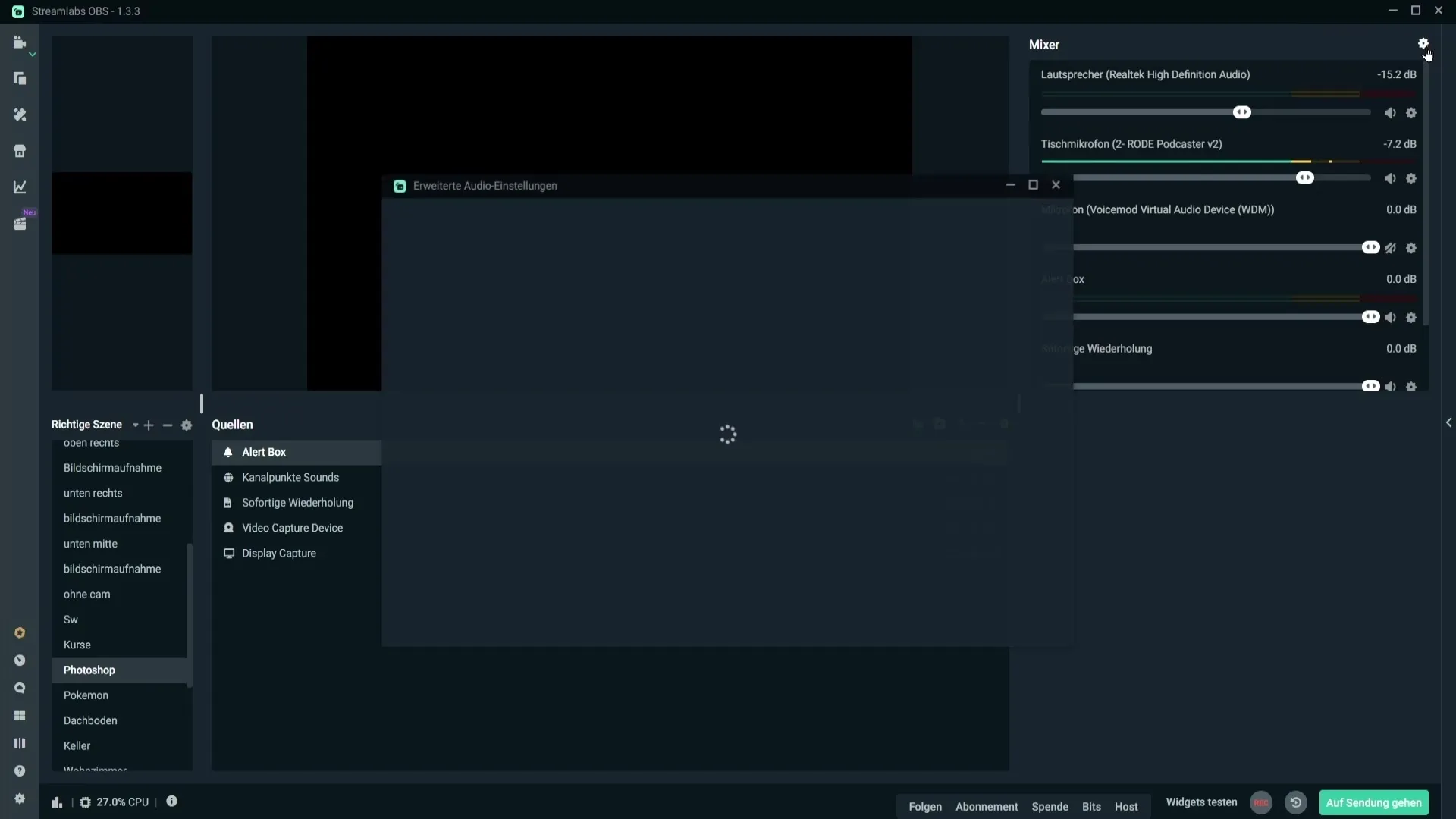
Chiudi la finestra e vai alle impostazioni di streaming. Scegli la traccia audio 2 per l'uscita audio, dove sono presenti i tuoi avvisi.
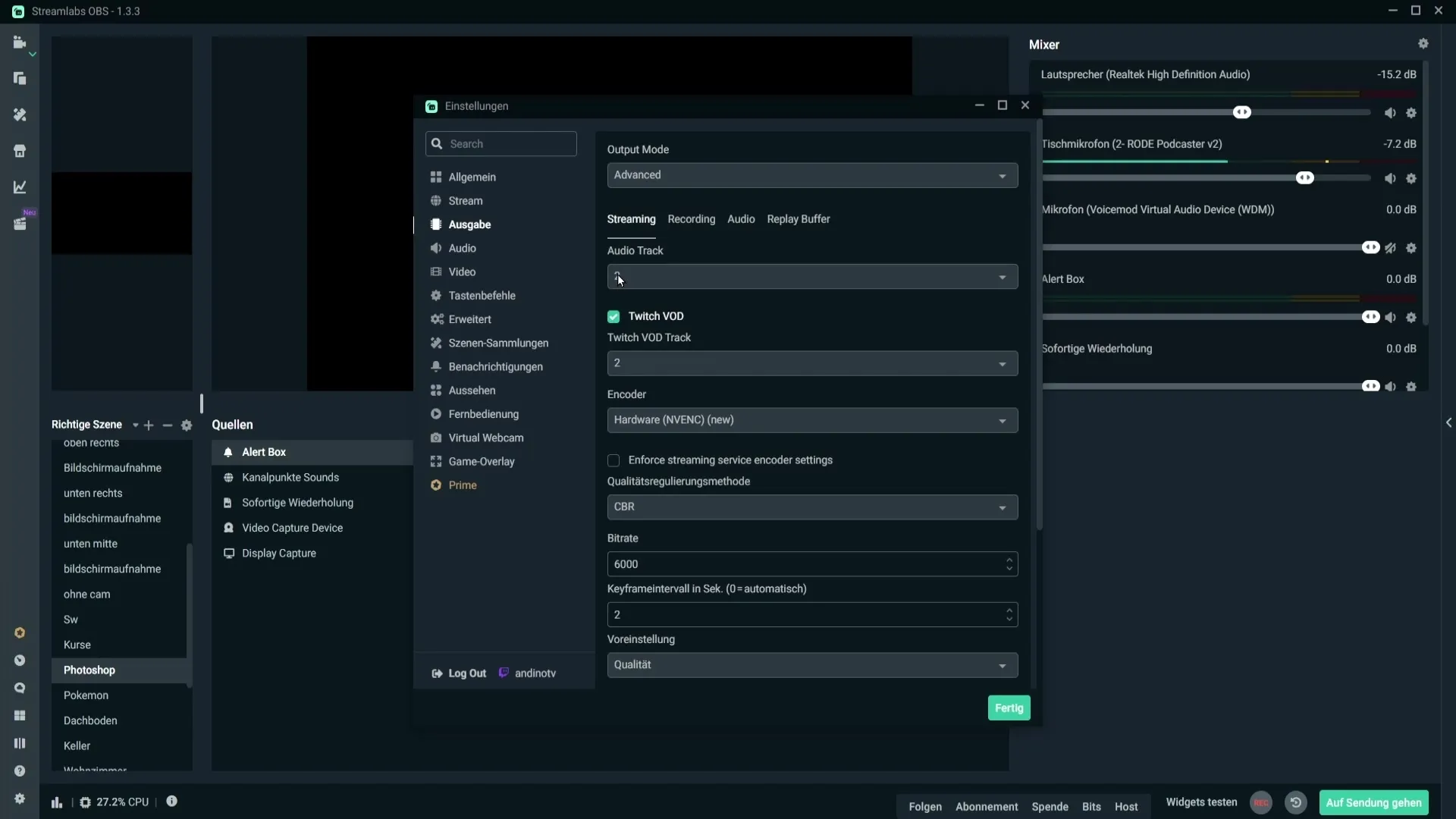
Ora, nelle impostazioni di registrazione, scegli un'altra traccia audio, ad esempio la traccia audio 1. In questo modo ti assicurerai che siano udibili solo i suoni delle tracce rilevanti per la registrazione.
Se in seguito non hai più bisogno della registrazione selettiva, puoi disattivarla in qualsiasi momento cliccando sull'icona corrispondente. Ricorda di sbloccare il lucchetto prima di apportare modifiche.
Riepilogo
Ora hai imparato come attivare e utilizzare la registrazione selettiva in Streamlabs. Questa funzionalità ti consente di avere un controllo preciso su ciò che è visibile e udibile nel tuo stream o nella tua registrazione. Con la giusta gestione, puoi garantire che i tuoi contenuti siano esattamente come desideri.
Domande frequenti
Come attivo la registrazione selettiva in Streamlabs?Fai clic sull'icona per la registrazione selettiva nell'Editor di layout per attivare la funzione.
Quali vantaggi offre la registrazione selettiva?Con la registrazione selettiva puoi controllare quali fonti sono visibili in live streaming o nella registrazione.
Come posso evitare il suono degli alert nella registrazione?Metti la Alert Box in una traccia audio separata e selezionala per lo streaming e un'altra per la registrazione.
Posso disattivare la registrazione selettiva in qualsiasi momento?Sì, puoi disattivare la funzione in qualsiasi momento facendo clic sull'icona corrispondente dopo aver sbloccato il lucchetto.


